Forza Horizon ist ein sehr populäres Rennspiel, das auf verschiedenen Plattformen wie Windows, Xbox One und Xbox Series gespielt werden kann. Es kann jedoch vorkommen, dass beim Zugriff auf das Spiel unter Windows 10 der Fehlercode Forza Horizon 4 FH001 auftritt. Dies wird oft durch fehlerhafte Systemeinstellungen oder beschädigte Spieldateien verursacht. Es gibt viele Faktoren, die zu diesem Problem führen können. In diesem Leitfaden werden verschiedene Methoden zur Fehlerbehebung vorgestellt, die Ihnen helfen sollen, den Fehlercode FH001 bei Forza Horizon 4 zu beheben.
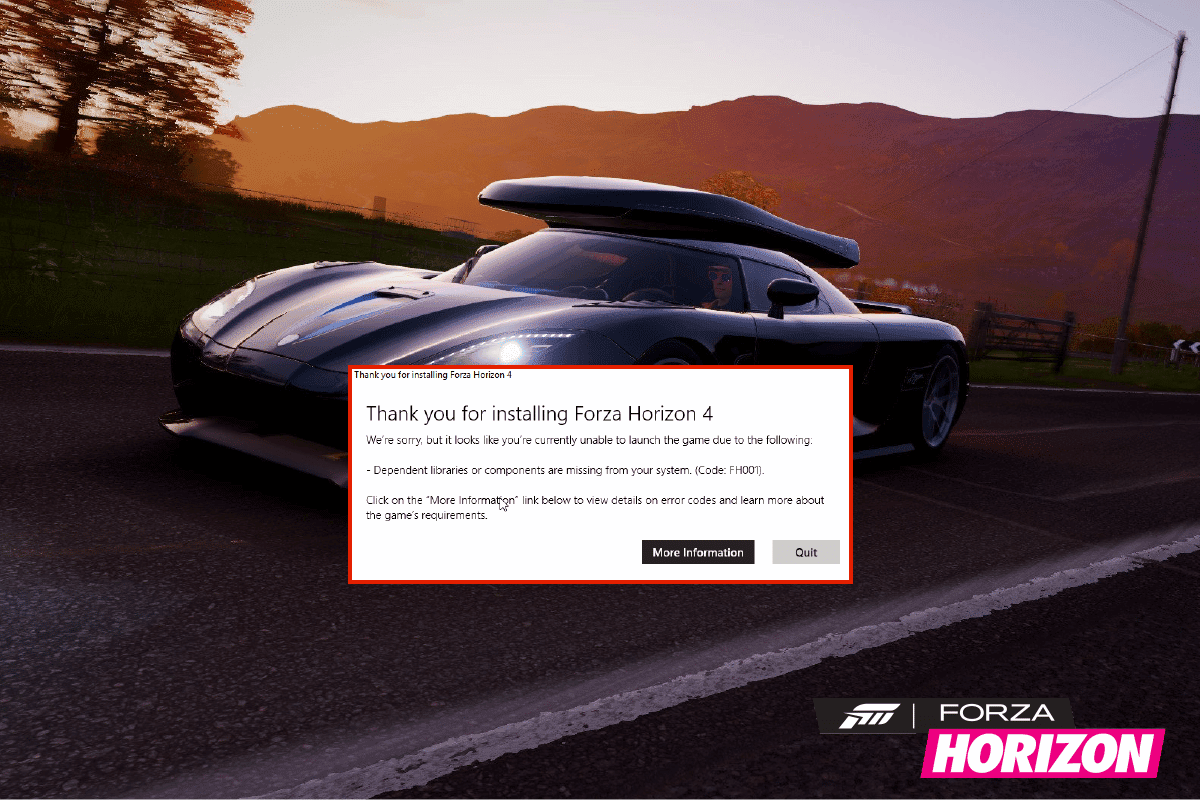
So beheben Sie den Forza Horizon 4 FH001 Fehler in Windows 10
Es gibt nicht den einen spezifischen Grund, der den Fehlercode FH001 bei Forza Horizon 4 unter Windows 10 verursacht. Durch die Analyse von Online-Berichten und Diskussionsforen konnten wir jedoch eine Reihe möglicher Ursachen identifizieren:
- Die Systemanforderungen des Spiels werden nicht erfüllt.
- Ein Hintergrundprogramm blockiert das Spiel.
- Das Spiel wird nicht mit Administratorrechten ausgeführt.
- Ein beschädigter Windows Store Cache verhindert das Öffnen des Spiels.
- Falsche Datums- und Uhrzeiteinstellungen.
- Das Spiel hat keine Priorität, und der PC ist auf hohe Leistung eingestellt.
- Die Grafiktreiber sind nicht kompatibel.
- Antiviren- oder Firewall-Programme verhindern den Start des Spiels.
- Microsoft Visual C++-Pakete sind nicht aktuell.
Im Folgenden finden Sie einige effektive Methoden zur Fehlerbehebung, die Ihnen helfen können, den Forza Horizon 4 FH001-Fehler unter Windows 10 zu beseitigen.
Methode 1: Grundlegende Fehlerbehebungsschritte
Führen Sie diese grundlegenden Schritte zur Fehlerbehebung aus, um das beschriebene Problem zu beheben.
1A. PC neu starten
Ein einfacher erster Schritt, um temporäre Störungen bei Forza Horizon 4 zu beheben, ist ein Neustart des Computers. Dies kann wie folgt durchgeführt werden:
1. Rufen Sie das Windows Power User-Menü auf, indem Sie gleichzeitig die Tasten Windows + X drücken.
2. Wählen Sie „Herunterfahren oder abmelden“.
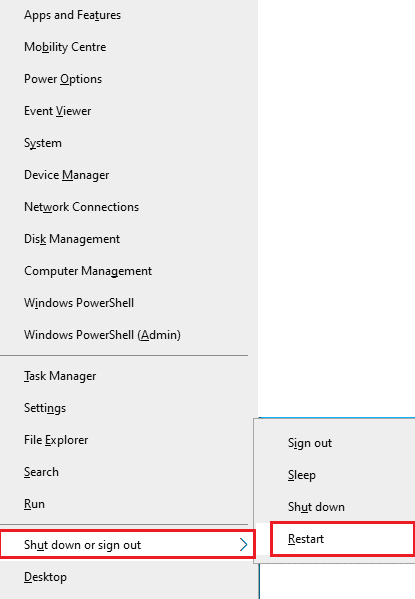
3. Klicken Sie anschließend auf die Option „Neustart“.
Überprüfen Sie nach dem Neustart, ob Sie das Spiel ohne Fehler aufrufen können.
1B. Systemanforderungen prüfen
Viele Benutzer berichten, dass der Fehlercode FH001 auftritt, wenn die Systemanforderungen des Spiels nicht erfüllt werden. Stellen Sie daher sicher, dass Ihr PC die Mindestanforderungen erfüllt, bevor Sie eine Anwendung oder ein Spiel herunterladen. Die spezifischen Mindestanforderungen finden Sie auf der offiziellen Website. Überprüfen Sie insbesondere die Grafikkarten-, DirectX- und allgemeinen Systemanforderungen.
Hier sind die erwarteten Anforderungen für Forza Horizon 4:
| MINDESTANFORDERUNGEN | EMPFOHLENE VORAUSSETZUNGEN | |
| Zentralprozessor | Intel i3-4170 bei 3,7 GHz ODER Intel i5 750 bei 2,67 GHz | Intel i7-3820 bei 3,6 GHz |
| RAM | 8GB | 12GB |
| Betriebssystem | Windows 10 Version 15063.0 oder höher | Windows 10 Version 15063.0 oder höher |
| GRAFIKKARTE | NVidia 650TI ODER NVidia GT 740 ODER AMD R7 250x | NVidia GTX 970 ODER NVidia GTX 1060 3 GB ODER AMD R9 290x ODER AMD RX 470 |
| PIXEL-SHADER | 5.0 | 5.1 |
| VERTEX-SHADER | 5.0 | 5.1 |
| ZUGEHÖRIGER VIDEO-RAM | 2 GB | 4GB |
1C. Eine stabile Netzwerkverbindung sicherstellen
Eine instabile Internetverbindung kann ebenfalls zum Forza Horizon 4 Fehlercode FH001 führen. Hindernisse zwischen Router und Computer können das Funksignal stören und zu Verbindungsproblemen führen. Ein Geschwindigkeitstest kann hilfreich sein, um die optimale Netzwerkgeschwindigkeit zu ermitteln, die für eine einwandfreie Verbindung erforderlich ist.

Stellen Sie sicher, dass Ihr Gerät die folgenden Kriterien erfüllt:
- Überprüfen Sie die Signalstärke Ihres Netzwerks und entfernen Sie Hindernisse, wenn das Signal schwach ist.
- Vermeiden Sie zu viele Geräte im selben Netzwerk.
- Verwenden Sie ein vom Internetdienstanbieter (ISP) verifiziertes Modem/Router, das keine Konflikte verursacht.
- Verwenden Sie keine alten, defekten oder beschädigten Kabel. Ersetzen Sie diese bei Bedarf.
- Stellen Sie sicher, dass die Kabel zwischen Modem und Router sowie zwischen Modem und Wand stabil und störungsfrei sind.
Bei Problemen mit der Internetverbindung finden Sie in unserem Leitfaden zur Fehlerbehebung bei Netzwerkproblemen unter Windows 10 weitere Informationen.
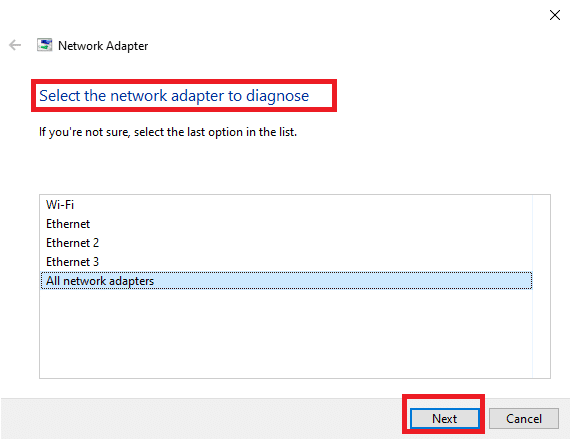
1D. Hintergrundaufgaben schließen
Viele Benutzer haben festgestellt, dass das Schließen aller Hintergrundaufgaben auf dem PC den FH4-Fehlercode FH001 beheben kann. Unser Leitfaden zum Beenden von Aufgaben in Windows 10 hilft Ihnen bei der Umsetzung dieser Maßnahme.
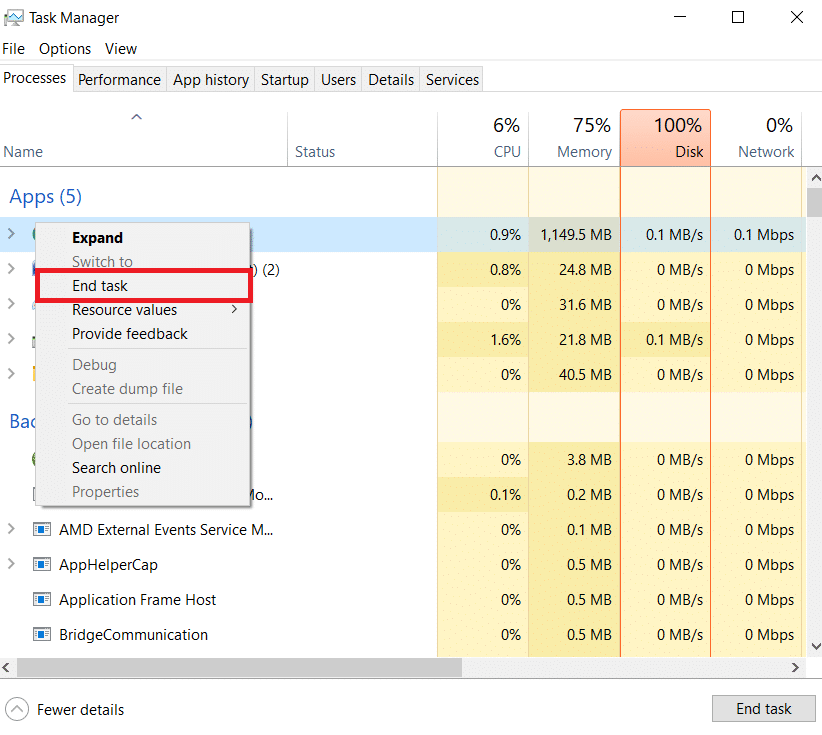
Überprüfen Sie nach dem Schließen aller Hintergrundprozesse, ob der Fehlercode behoben wurde.
1E. Datums- und Uhrzeiteinstellungen ändern
Falsche Datums- und Uhrzeiteinstellungen können ebenfalls zum Fehlercode FH001 beitragen. Die folgenden Schritte helfen Ihnen, die Datums-, Regions- und Uhrzeiteinstellungen unter Windows 10 zu synchronisieren:
1. Drücken Sie gleichzeitig die Tasten Windows + I, um die Windows-Einstellungen zu öffnen.
2. Wählen Sie „Zeit & Sprache“.
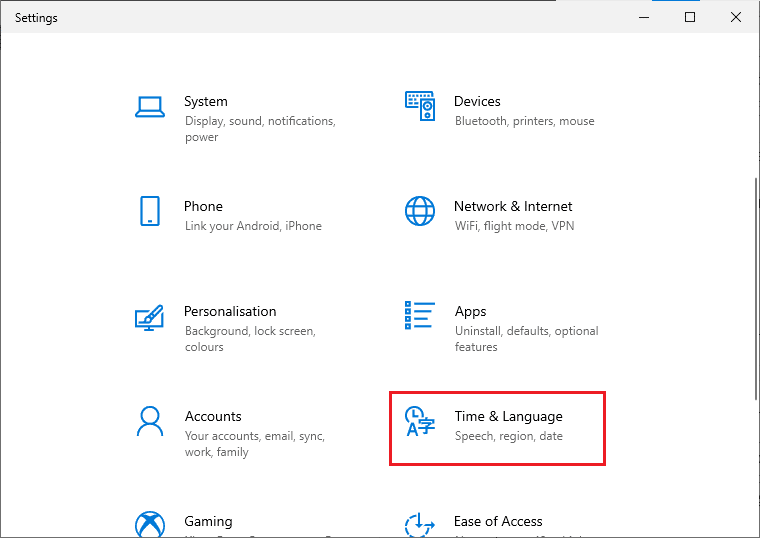
3. Stellen Sie auf der Registerkarte „Datum & Uhrzeit“ sicher, dass die Optionen „Uhrzeit automatisch einstellen“ und „Zeitzone automatisch einstellen“ aktiviert sind.
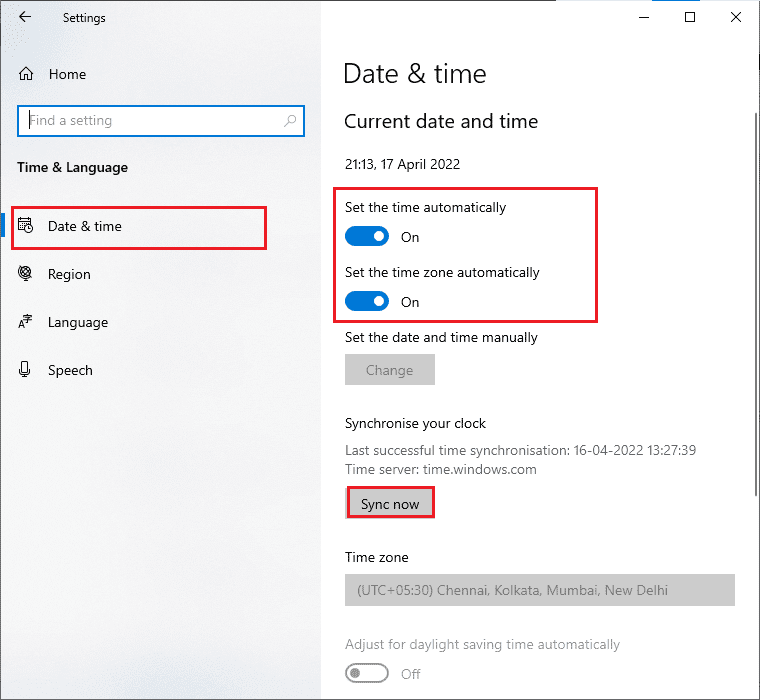
4. Klicken Sie anschließend auf „Jetzt synchronisieren“. Überprüfen Sie danach, ob der Forza Horizon 4 Fehlercode behoben wurde.
1F. Systemdateien reparieren
Wenn auf Ihrem Windows 10-PC Dateien fehlen oder beschädigt sind, kann dies ebenfalls zum Fehlercode FH001 führen. Mit den integrierten Dienstprogrammen System File Checker und Deployment Image Servicing and Management können Sie beschädigte Dateien reparieren. Folgen Sie unserem Leitfaden zum Reparieren von Systemdateien unter Windows 10, um Ihre beschädigten Dateien zu reparieren.
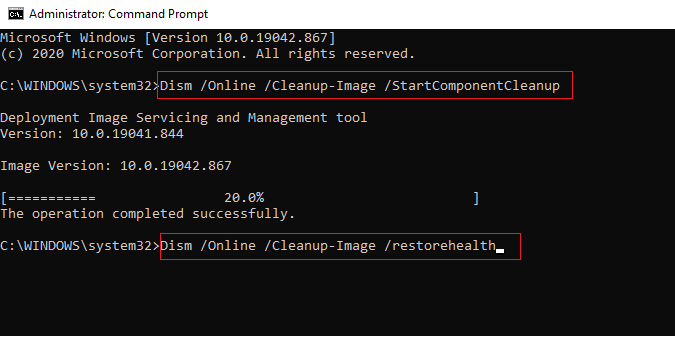
1G. Datenträgerbereinigung ausführen
Einige Benutzer haben berichtet, dass die Freigabe von Speicherplatz auf dem PC zur Lösung des Problems beigetragen hat. Dadurch kann Ihr Computer bei Bedarf neue Dateien installieren, was zur Fehlerbehebung beiträgt. Falls auf Ihrem Computer zu wenig Speicherplatz vorhanden ist, verwenden Sie unseren Leitfaden zu 10 Möglichkeiten zur Freigabe von Festplattenspeicher unter Windows, um unnötige Dateien zu löschen.
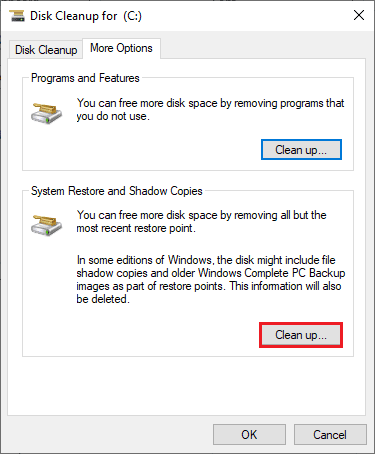
1H. Windows aktualisieren
Sie können Fehler in Ihrem Computer und Spiel auch durch ein Update des Betriebssystems beheben. Stellen Sie immer sicher, dass Ihr Windows auf dem neuesten Stand ist. Unser Leitfaden zum Herunterladen und Installieren des neuesten Windows 10-Updates wird Ihnen dabei helfen.

Überprüfen Sie nach der Aktualisierung von Windows, ob Sie sich ohne Fehler mit dem Spieleserver verbinden können.
1I. Grafiktreiber aktualisieren
Da Forza Horizon 4 ein grafikintensives Spiel ist, ist der Grafiktreiber von entscheidender Bedeutung. Wenn die Treiber veraltet oder fehlerhaft sind, sollten Sie diese aktualisieren. Sie können nach den neuesten Versionen auf den offiziellen Websites suchen oder sie manuell aktualisieren. Unser Leitfaden mit 4 Möglichkeiten zum Aktualisieren von Grafiktreibern unter Windows 10 hilft Ihnen dabei.
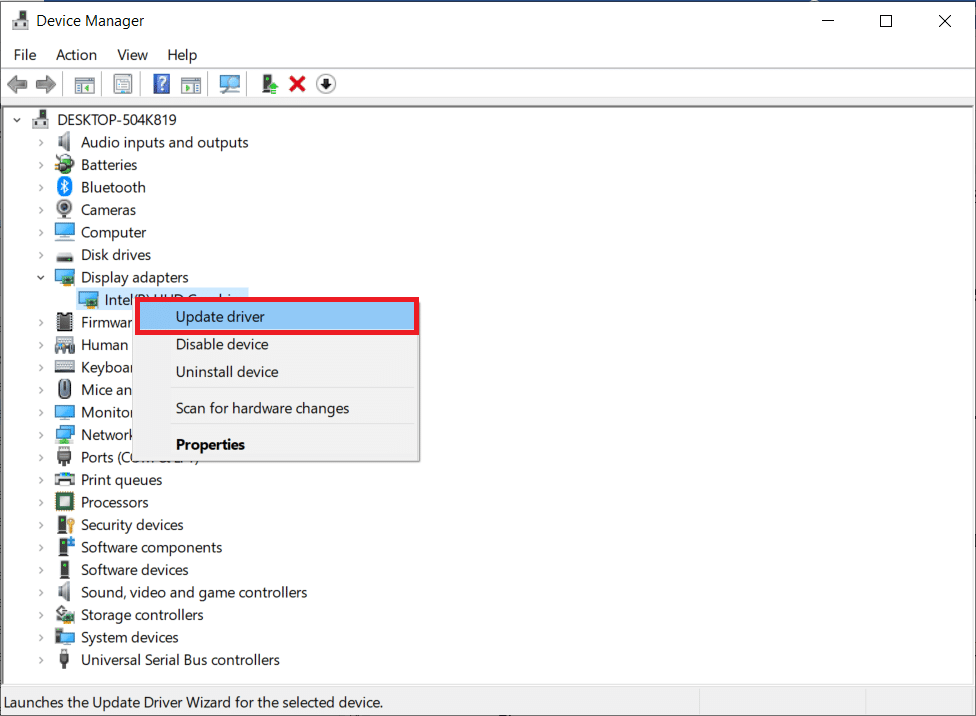
1J. GPU-Treiber zurücksetzen
Manchmal kann die aktuelle Version der GPU-Treiber Probleme mit dem FH4-Fehlercode FH001 verursachen. In diesem Fall sollten Sie auf frühere Versionen der installierten Treiber zurückgehen. Unser Leitfaden zum Zurücksetzen von Treibern unter Windows 10 hilft Ihnen dabei.
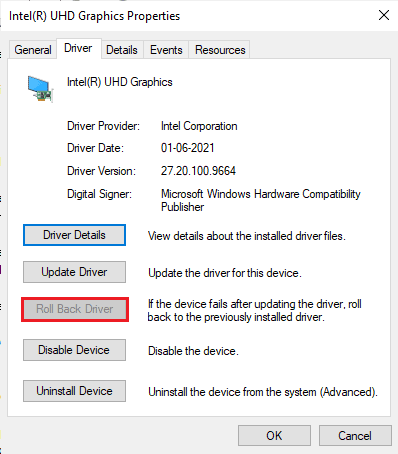
1K. Grafiktreiber neu installieren
Wenn der Fehlercode FH001 nach der Aktualisierung der Grafiktreiber weiterhin auftritt, sollten Sie die Gerätetreiber neu installieren, um Inkompatibilitätsprobleme zu beheben. Es gibt verschiedene Möglichkeiten, Treiber neu zu installieren. Unser Leitfaden zur Deinstallation und Neuinstallation von Treibern unter Windows 10 hilft Ihnen dabei.

Überprüfen Sie nach der Neuinstallation der GPU-Treiber, ob Sie Forza Horizon 4 ohne Fehler starten können.
1L. DNS-Cache und -Daten löschen
Einige Benutzer haben festgestellt, dass das Löschen des DNS-Cache und der Daten auf dem PC zur Behebung des Fehlercodes FH001 beigetragen hat. Führen Sie die folgenden Anweisungen aus:
1. Drücken Sie die Windows-Taste, geben Sie „cmd“ ein und klicken Sie auf „Öffnen“.
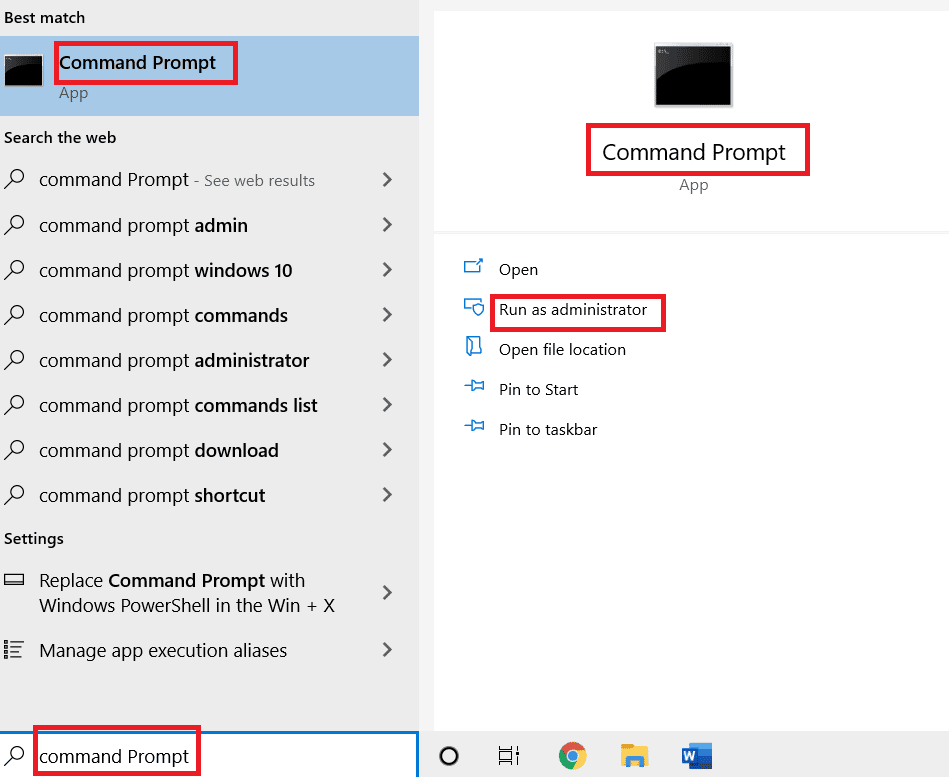
2. Geben Sie nacheinander die folgenden Befehle ein und drücken Sie nach jedem Befehl die Eingabetaste:
ipconfig/flushdns
ipconfig/registerdns
ipconfig/release
ipconfig/renew
netsh winsock reset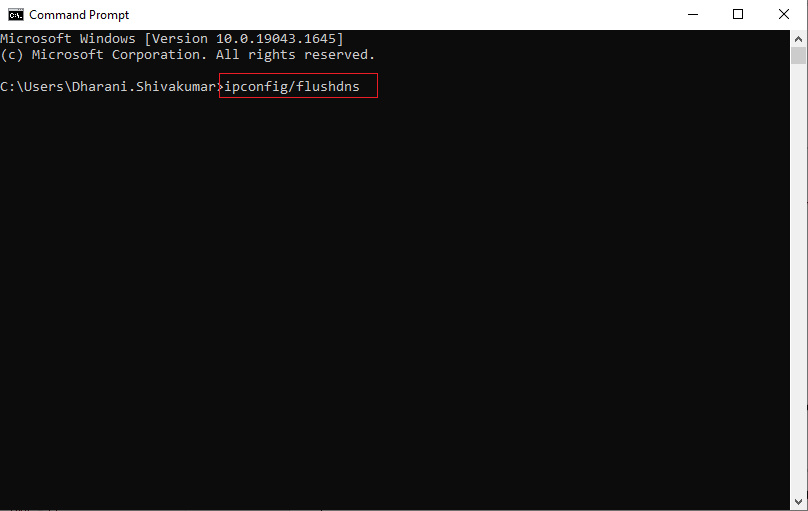
3. Warten Sie, bis die Befehle ausgeführt sind, und starten Sie den PC neu.
Methode 2: Forza Horizon 4 als Administrator ausführen
Ein häufiger Grund für den Forza Horizon 4 Fehlercode FH001 ist das Fehlen von Administratorrechten. Bestimmte Berechtigungen und Funktionen können nur mit diesen Rechten verwendet werden. Führen Sie die folgenden Schritte aus, um das Problem zu beheben:
1. Klicken Sie mit der rechten Maustaste auf die Forza Horizon 4-Verknüpfung auf dem Desktop oder navigieren Sie zum Installationsverzeichnis und klicken Sie mit der rechten Maustaste darauf.
2. Wählen Sie „Eigenschaften“.
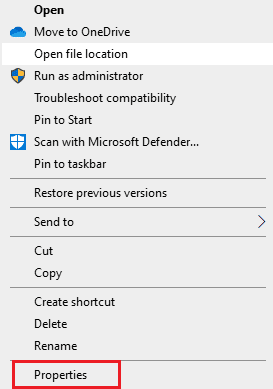
3. Wechseln Sie zur Registerkarte „Kompatibilität“ und aktivieren Sie das Kontrollkästchen „Programm als Administrator ausführen“.
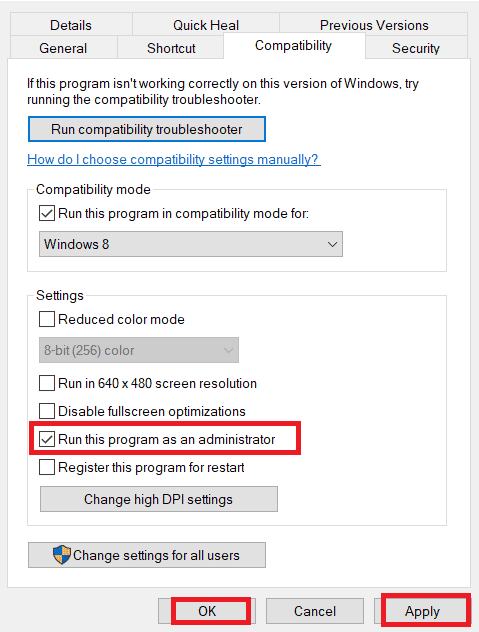
4. Klicken Sie abschließend auf „Übernehmen“ > „OK“, um die Änderungen zu speichern.
Methode 3: Spieldateien auf Integrität prüfen (Steam)
Fehlende, beschädigte oder unvollständig installierte Spieldateien können ebenfalls zu dem Fehlercode FH001 führen. Dies kann beispielsweise passieren, wenn der Update-Vorgang unterbrochen oder Spieldateien verschoben werden. In diesem Fall können Sie die integrierte Funktion zur Integritätsprüfung von Steam verwenden. Diese prüft die Dateien und ersetzt ggf. beschädigte oder fehlende Dateien. Unser Leitfaden zur Überprüfung der Integrität von Spieldateien auf Steam hilft Ihnen dabei.
Hinweis: Ähnliche Schritte sollten Sie auch verwenden, wenn Sie andere Software zur Spieleverteilung nutzen.
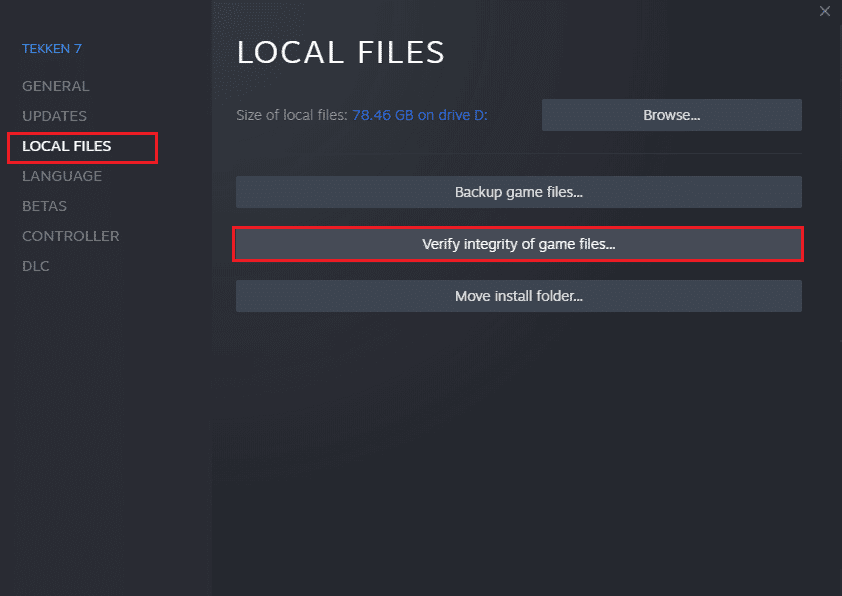
Methode 4: Firewall-Einstellungen des Windows Defenders ändern
Eine übermäßig restriktive Antivirensoftware kann die Verbindung zwischen dem Spiele-Launcher und dem Server blockieren und ebenfalls zum Forza Horizon 4 Fehler FH001 führen. Um dieses Problem zu beheben, können Sie Forza Horizon 4 in den Firewall-Einstellungen auf die Whitelist setzen oder die Firewall vorübergehend deaktivieren.
Option I: Forza Horizon 4 auf die Whitelist setzen
Um Forza Horizon 4 in der Windows Defender Firewall zuzulassen, folgen Sie unserem Leitfaden zum Zulassen oder Blockieren von Apps durch die Windows-Firewall.

Option II: Firewall deaktivieren (nicht empfohlen)
Wenn Sie nicht wissen, wie Sie die Windows Defender Firewall deaktivieren können, finden Sie Hilfe in unserem Leitfaden zum Deaktivieren der Windows 10 Firewall.
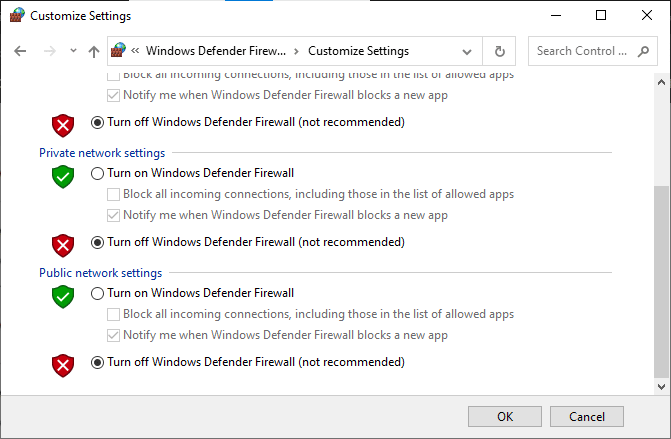
Option III: Eine neue Regel in der Firewall erstellen
1. Drücken Sie die Windows-Taste, geben Sie „Windows Defender Firewall mit erweiterter Sicherheit“ ein und klicken Sie auf „Öffnen“.
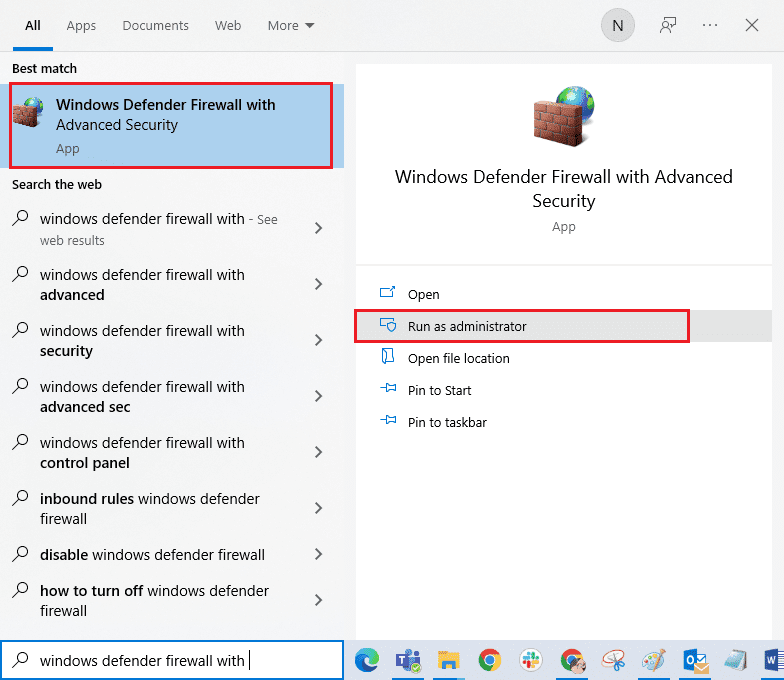
2. Klicken Sie im linken Bereich auf „Eingehende Regeln“.
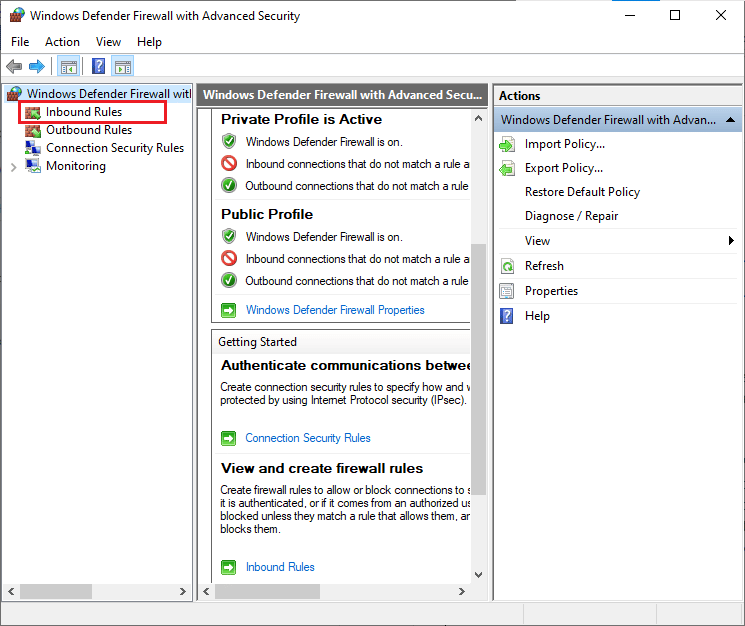
3. Klicken Sie im rechten Bereich auf „Neue Regel…“.
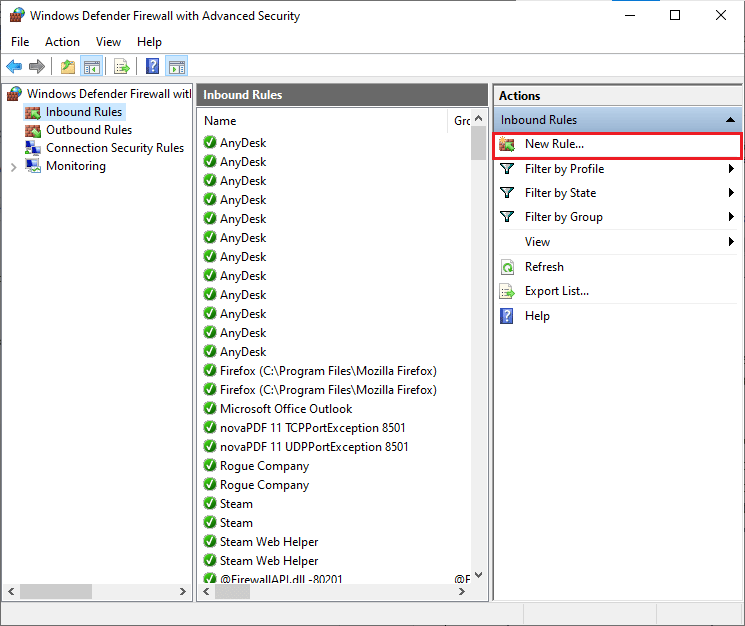
4. Wählen Sie im Menü „Welche Art von Regel möchten Sie erstellen?“ die Option „Programm“ und klicken Sie auf „Weiter“.
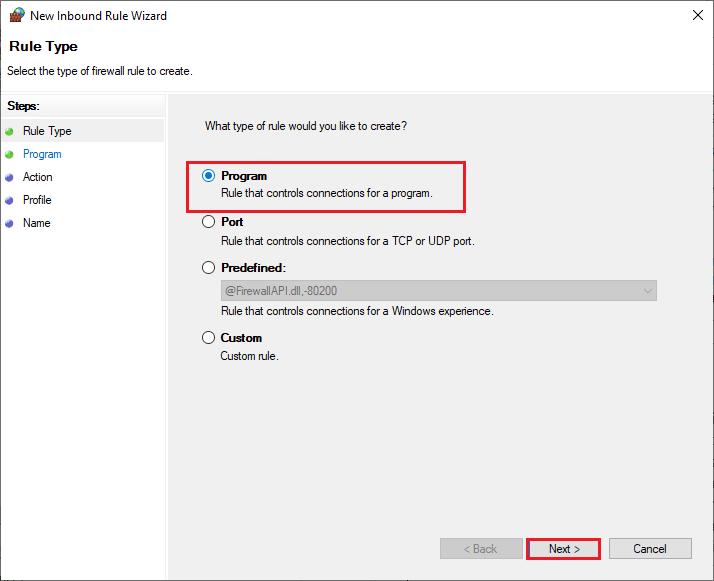
5. Klicken Sie auf die Schaltfläche „Durchsuchen…“, um den Programmpfad anzugeben.
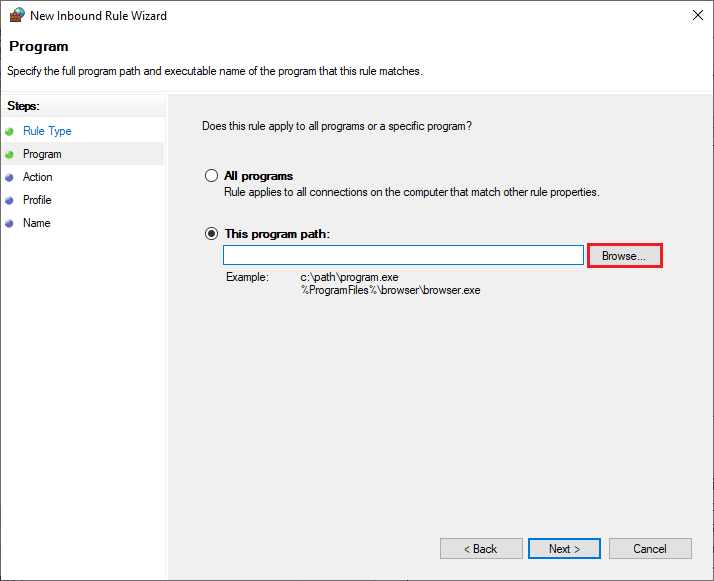
6. Navigieren Sie zum Pfad C:\Programme (x86)\Forza Horizon 4 und doppelklicken Sie auf die Setup-Datei. Klicken Sie auf die Schaltfläche „Öffnen“.
7. Klicken Sie im Fenster „New Inbound Rule Wizard“ auf „Weiter“.
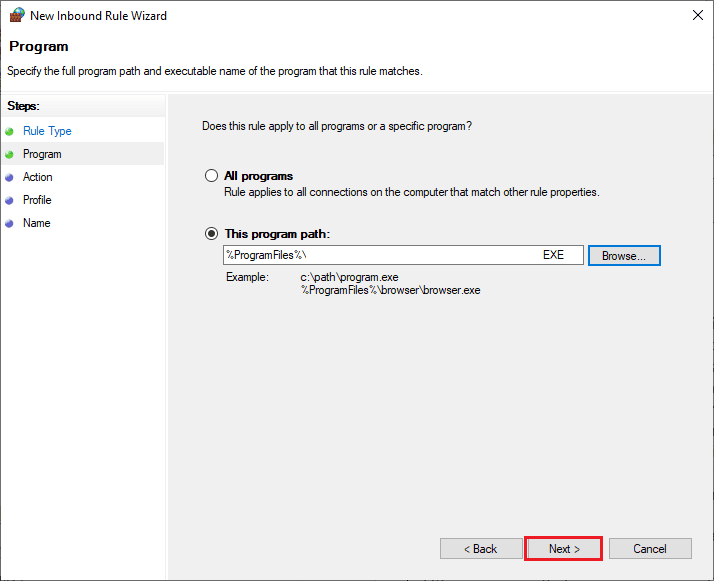
8. Wählen Sie das Optionsfeld neben „Verbindung zulassen“ und klicken Sie auf „Weiter“.
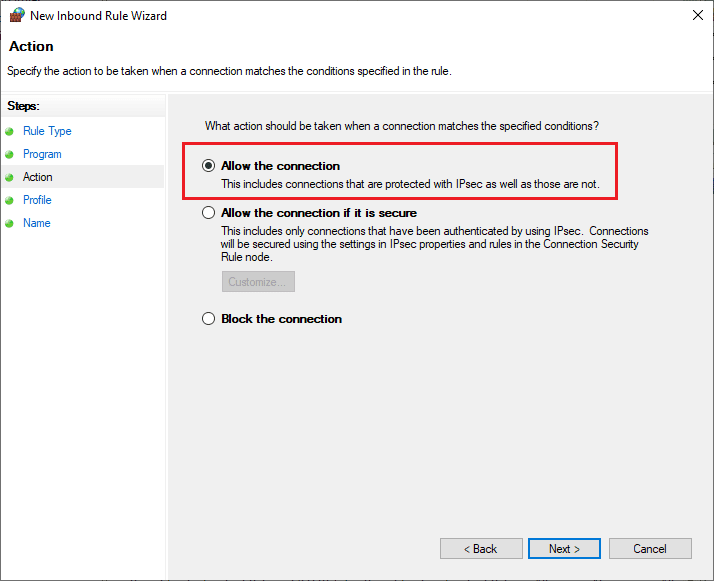
9. Stellen Sie sicher, dass die Felder „Domäne“, „Privat“ und „Öffentlich“ ausgewählt sind und klicken Sie auf „Weiter“.
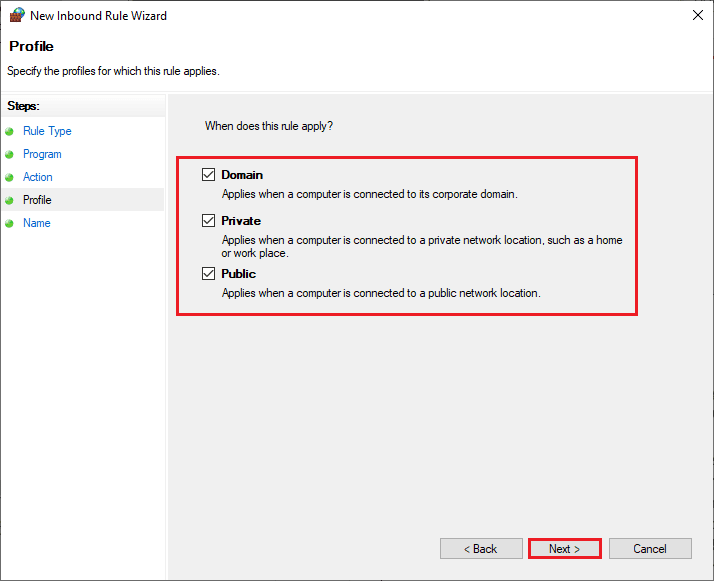
10. Geben Sie einen Namen für die neue Regel ein und klicken Sie auf „Fertigstellen“.
Überprüfen Sie, ob der Forza Horizon 4 Fehler FH001 behoben wurde.
Methode 5: Antivirus vorübergehend deaktivieren (falls zutreffend)
Inkompatible Antivirenprogramme können ebenfalls den Fehlercode Forza Horizon 4 FH001 verursachen. Um Konflikte zu vermeiden, überprüfen Sie Ihre Sicherheitseinstellungen. Um festzustellen, ob das Antivirenprogramm der Grund für den Fehler ist, deaktivieren Sie es einmal und versuchen Sie eine Verbindung mit einem Netzwerk herzustellen. Unser Leitfaden zum vorübergehenden Deaktivieren von Antivirus unter Windows 10 hilft Ihnen dabei.
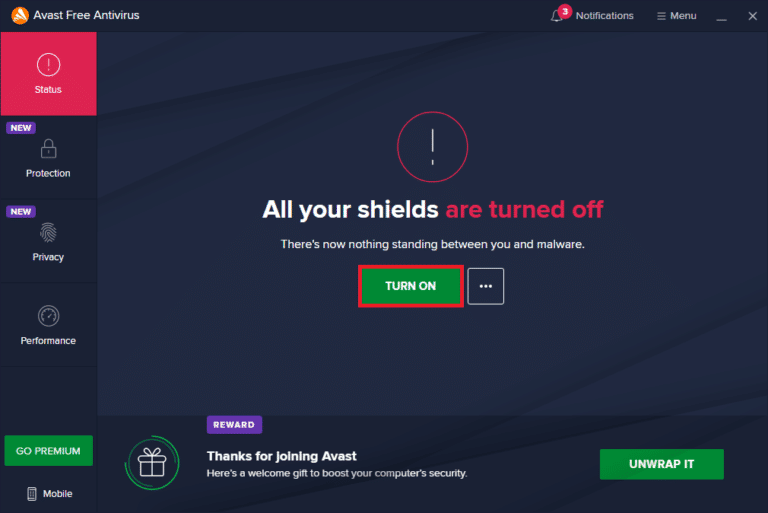
Wenn der Fehler nach dem Deaktivieren des Antivirenprogramms behoben wurde, sollten Sie das Programm möglicherweise vollständig deinstallieren. Unser Leitfaden zum Erzwingen der Deinstallation von Programmen, die sich unter Windows 10 nicht deinstallieren lassen, wird Ihnen dabei helfen.
Methode 6: Neues Benutzerprofil erstellen
Die Erstellung eines neuen Benutzerkontos kann alle profilbezogenen Fehler und Störungen beheben und somit auch zur Beseitigung des Fehlercodes FH001 führen. Folgen Sie den Anweisungen in unserem Leitfaden So erstellen Sie ein lokales Benutzerkonto unter Windows 10.
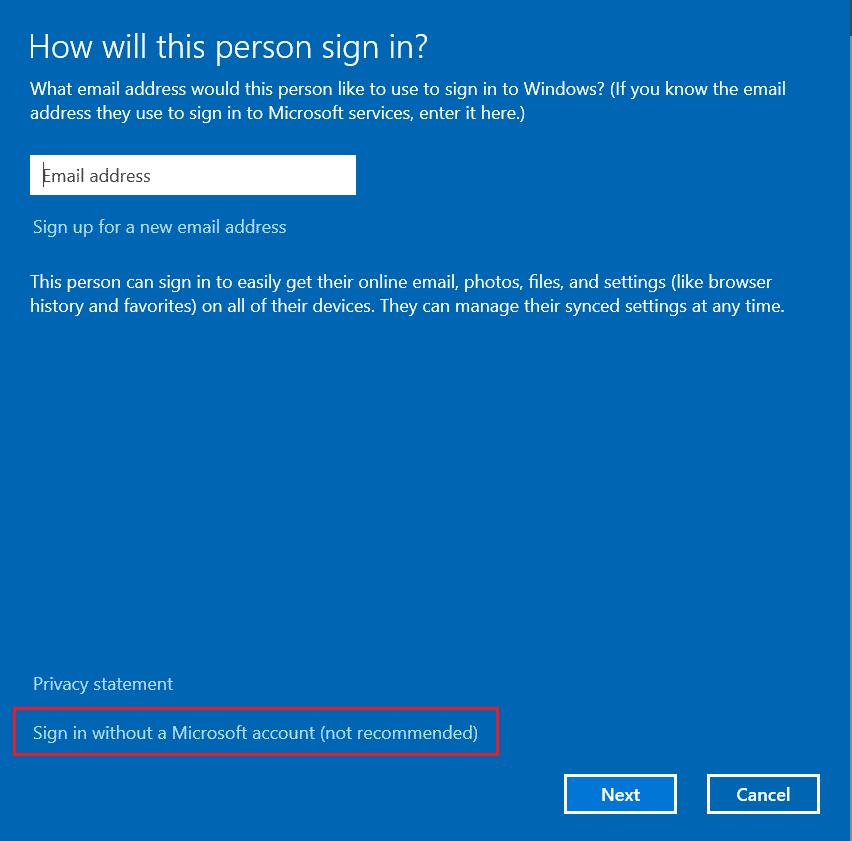
Überprüfen Sie nach der Erstellung des neuen Benutzerprofils, ob der Forza Horizon 4-Fehler behoben wurde.
Methode 7: Microsoft Visual C++ Redistributable reparieren
Als Alternative können Sie versuchen, die Microsoft Visual C++ Redistributable-Pakete zu reparieren, um den Forza Horizon 4 FH001-Fehler wie folgt zu beheben:
1. Drücken Sie die Windows-Taste, geben Sie „Apps & Features“ ein und klicken Sie auf „Öffnen“.

2. Suchen Sie nach den Microsoft Visual C++ Redistributable Paketen.
3. Wählen Sie ein Paket aus und klicken Sie auf „Ändern“.
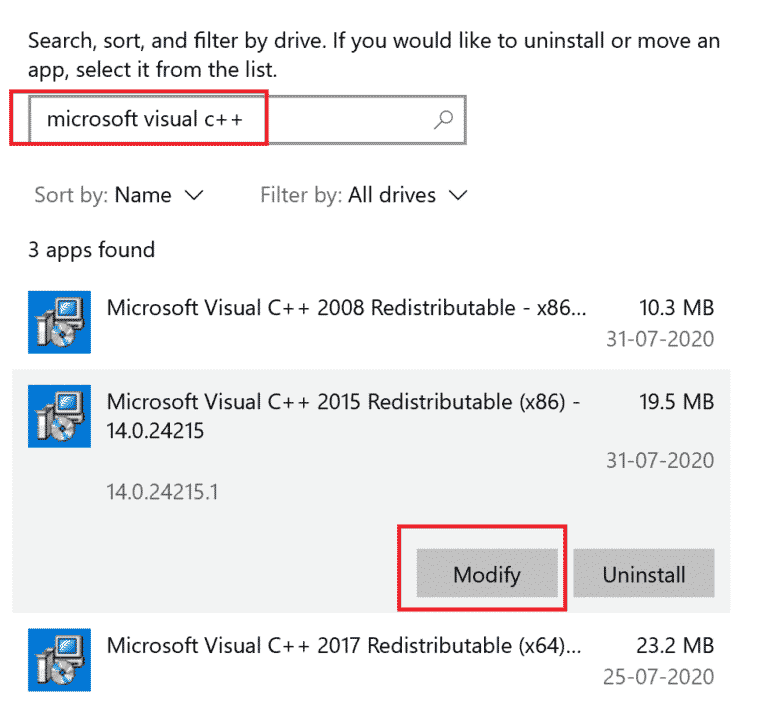
4. Klicken Sie in der Benutzerkontensteuerung auf „Ja“.
5. Klicken Sie im Popup-Fenster auf „Reparieren“ und warten Sie, bis der Vorgang abgeschlossen ist.
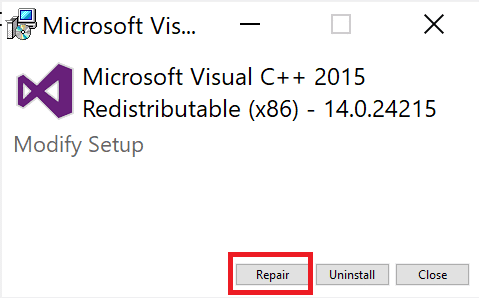
6. Führen Sie die obigen Schritte für alle Microsoft Visual C++ Redistributable-Pakete aus.
7. Starten Sie den PC neu.
Öffnen Sie die Anwendung erneut. Wenn das Problem weiterhin besteht, versuchen Sie, die C++ Redistributable neu zu installieren.
Methode 8: Microsoft Visual C++ Redistributable neu installieren
Wenn die Reparatur der Microsoft C++ Visual Redistributable den Fehler nicht behoben hat, sollten Sie diese neu installieren. Folgen Sie den nachfolgenden Schritten, um die Pakete zu deinstallieren und neu zu installieren:
1. Öffnen Sie die Systemeinstellungen „Apps & Features“.

2. Wählen Sie ein Microsoft Visual C++ Redistributable-Paket und klicken Sie auf „Deinstallieren“.
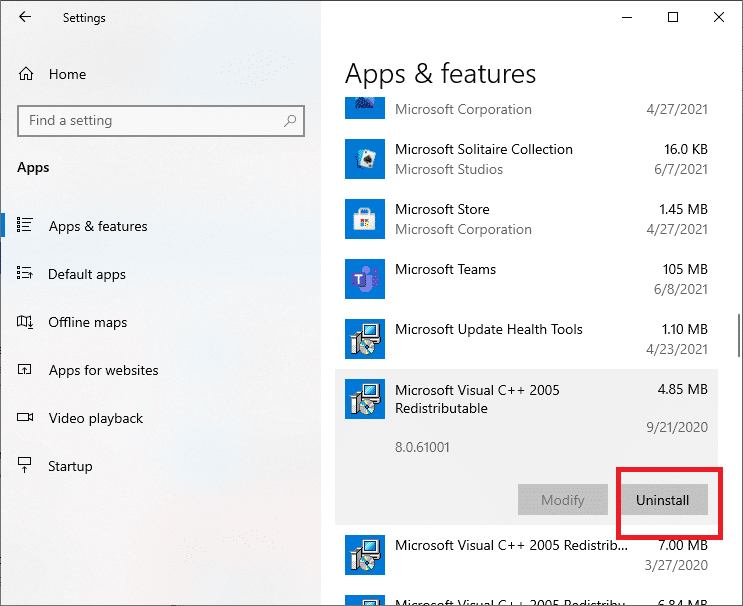
3. Klicken Sie zur Bestätigung erneut auf „Deinstallieren“.
Hinweis: Deinstallieren Sie alle Microsoft Visual C++ Redistributable-Pakete.
4. Drücken Sie die Windows-Taste, geben Sie „Eingabeaufforderung“ ein und klicken Sie auf „Als Administrator ausführen“.

5. Geben Sie den folgenden Befehl ein und drücken Sie die Eingabetaste:
Dism.exe /online /Cleanup-Image /StartComponentCleanup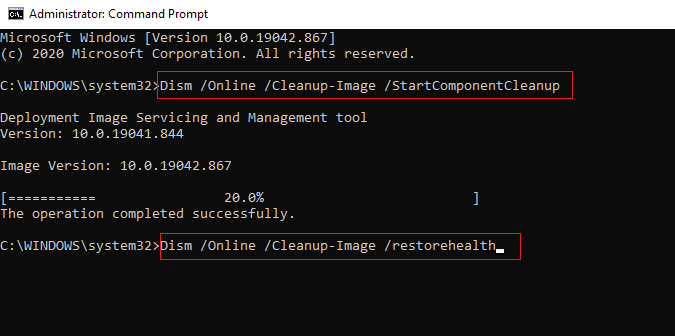
6. Starten Sie den PC neu, sobald der Vorgang abgeschlossen ist.
7. Besuchen Sie nun die Microsoft Visual